Finden Sie heraus, dass mein Gerät unter Windows 11 nicht funktioniert
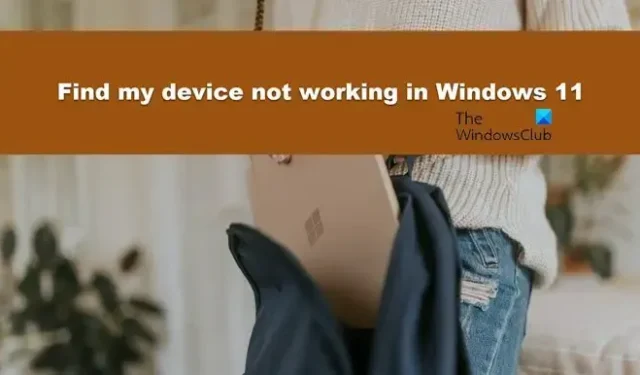
Einige Windows-Benutzer haben berichtet, dass „Mein Gerät suchen“ auf ihrem System nicht funktioniert . Ihren Angaben zufolge funktioniert die Funktion auf ihrem System mit Windows 10 einwandfrei, nicht jedoch auf ihrem Hauptgerät, das mit Windows 11 läuft. In diesem Beitrag werden wir uns mit diesem Problem befassen und sehen, was getan werden kann, um Ihr Gerät zu erhalten wieder auf Kurs.
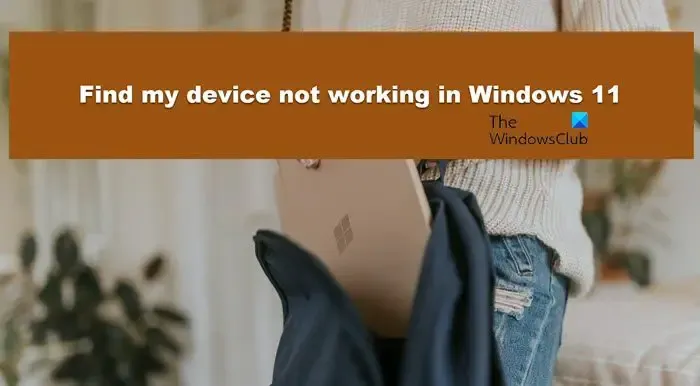
Fix „Mein Gerät finden“ funktioniert unter Windows 11 nicht
Wenn „Mein Gerät suchen“ auf Ihrem Windows-System nicht funktioniert, befolgen Sie die folgenden Lösungen, um das Problem zu beheben.
- Starten Sie die Funktion „Mein Gerät suchen“ neu
- Standortdienste aktivieren
- Fehlerbehebung beim Clean Boot
- Führen Sie SFC und DISM aus
- Verwenden Sie die Option „Diesen PC zurücksetzen“.
Lassen Sie uns ausführlich darüber sprechen.
1] Starten Sie die Funktion „Mein Gerät suchen“ neu
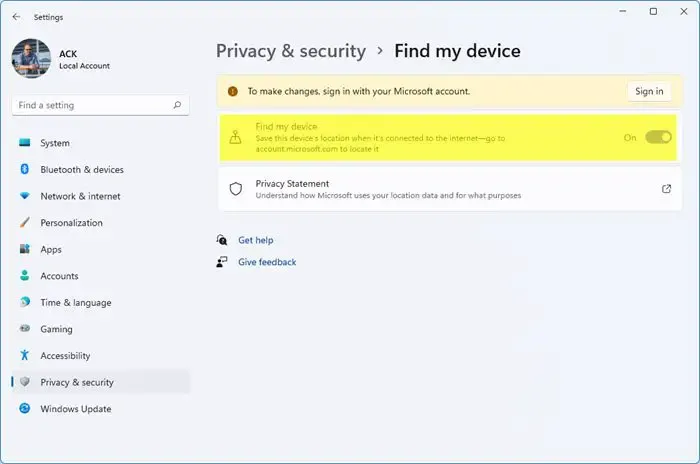
In einigen Fällen funktioniert die Funktion „Mein Gerät finden“ aufgrund eines Fehlers nicht. Diese Störungen können häufig durch einen Neustart der Funktion und des Systems behoben werden, sofern dies möglich ist. Um dasselbe zu tun, befolgen Sie die unten aufgeführten Schritte.
- Öffnen Sie die Windows-Einstellungen, indem Sie im Startmenü danach suchen.
- Jetzt müssen Sie zur Registerkarte „Datenschutz und Sicherheit“ navigieren.
- Anschließend müssen Sie zum Abschnitt Sicherheit gehen.
- Deaktivieren Sie als Nächstes „Mein Gerät suchen“.
- Starten Sie Ihren Computer neu und aktivieren Sie dann „Mein Gerät suchen“.
Hoffentlich wird dies die Arbeit für Sie erledigen.
2] Aktivieren Sie die Ortungsdienste
Bevor Sie „Mein Gerät suchen“ aktivieren, müssen Sie sicherstellen, dass die Ortungsdienste ausgeführt werden. Standardmäßig sind die Ortungsdienste auf Ihrem System aktiviert. Da „Mein Gerät finden“ jedoch nicht deaktiviert wird oder funktioniert, müssen Sie den Dienst aktivieren. Um dasselbe zu tun, befolgen Sie die unten aufgeführten Schritte.
- Starten Sie die Einstellungen mit Win + I.
- Gehen Sie zur Registerkarte „Datenschutz und Suche“ und dann im Abschnitt „App-Berechtigungen“ zu „Standort“.
- Aktivieren Sie dann Ortungsdienste und erlauben Sie Apps, auf Ihren Standort zuzugreifen.
Überprüfen Sie abschließend, ob das Problem behoben ist.
3] Fehlerbehebung beim Clean Boot
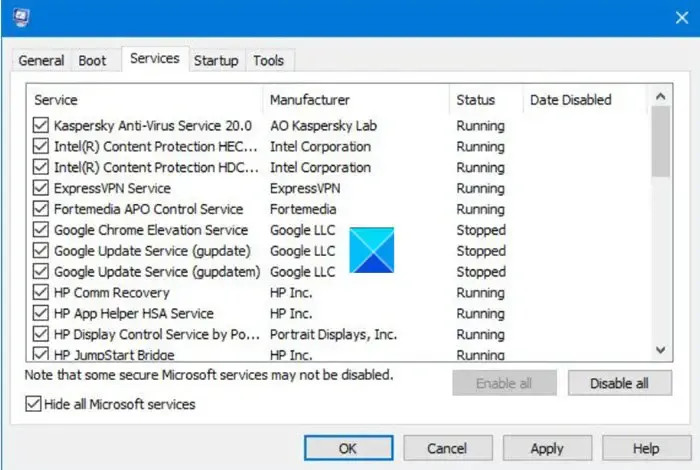
Sobald Ihr Computer im Clean Boot State startet, aktivieren Sie die Prozesse nacheinander manuell, um herauszufinden, was das Problem verursacht.
4] Führen Sie SFC und DISM aus
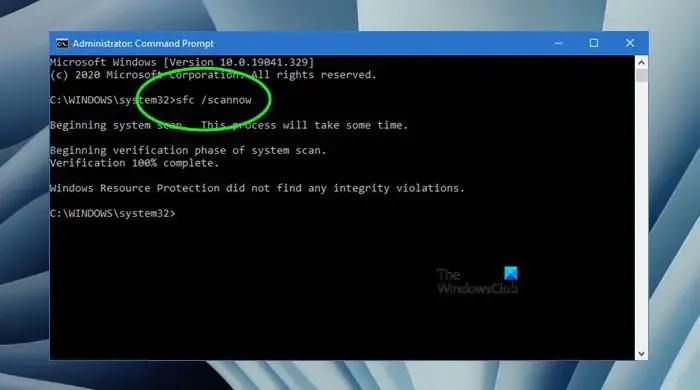
Wenn Find My Device auf Ihrem System nicht funktioniert, ist Ihr System höchstwahrscheinlich beschädigt. Um das Problem zu beheben, müssen Sie SFC- und DISM-Befehle ausführen . Öffnen Sie dazu die Eingabeaufforderung als Administrator und führen Sie dann die unten genannten Befehle aus.
sfc /scannow
Der System File Checker scannt Ihre Dateien und versucht dann, sie zu reparieren.
Falls dies fehlschlägt, führen Sie die DISM-Befehle aus.
DISM.exe /Online /Cleanup-image/Scanhealth
DISM.exe /Online /Cleanup-image/Restorehealth
Überprüfen Sie nach der Ausführung des Befehls, ob das Problem behoben ist.
5] Verwenden Sie die Option „Diesen PC zurücksetzen“.
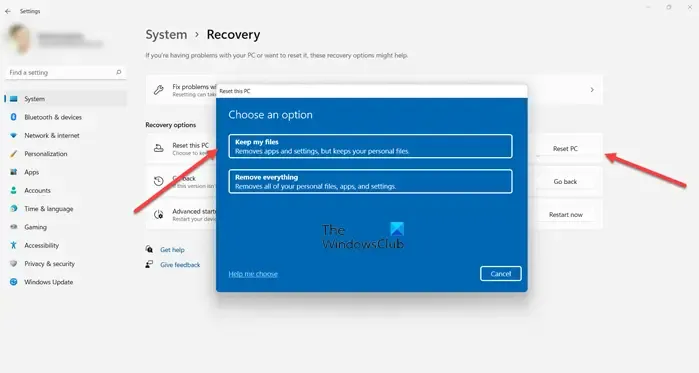
Wenn nichts funktioniert, müssen Sie die Option „Diesen PC zurücksetzen“ verwenden . Dadurch wird Ihr Systemabbild gescannt, fehlende Systemdateien hinzugefügt, beschädigte Dateien repariert und Ihr PC auf den Standardzustand zurückgesetzt. Stellen Sie sicher, dass Sie sich dafür entscheiden, Ihre Dateien zu behalten.
Hoffentlich wird das Problem dadurch für Sie gelöst.
Wie aktiviere ich „Mein Gerät suchen“ in Windows 11?
Um „Mein Gerät suchen“ auf Ihrem Windows-System zu aktivieren, müssen Sie zunächst die Ortungsdienste in den Windows-Einstellungen aktivieren. Sobald Sie fertig sind, öffnen Sie Einstellungen > Datenschutz und Sicherheit > Mein Gerät suchen und aktivieren Sie den Schalter. Hoffentlich wird dies die Arbeit für Sie erledigen.
Warum findet Windows mein Gerät nicht?
Windows kann Ihr Gerät nicht finden, wenn der Ortungsdienst auf dem System nicht aktiviert ist. Sie müssen die Funktion aktivieren, bevor Sie „Mein Gerät suchen“ aktivieren. Falls dies nicht funktioniert, müssen wir prüfen, ob das Problem durch eine Drittanbieter-App verursacht wird, die Ihr System stört. Wenn dies keinen Erfolg bringt, müssen wir das Systemabbild reparieren.



Schreibe einen Kommentar